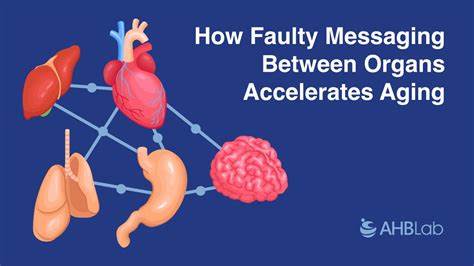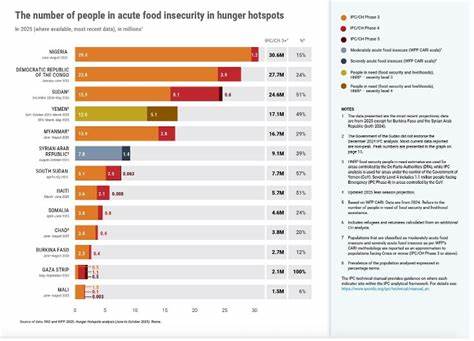随着社交媒体的广泛普及,Facebook已成为人们日常生活中不可或缺的交流平台。然而,在使用Facebook时,为了方便,很多用户习惯将登录密码保存在设备上实现快速登录。尽管如此,保存密码也存在一定的安全风险,尤其是在共享设备或公共场所使用时,可能导致账号泄露。为了保证账户安全,学会如何删除Facebook登录密码至关重要。本文将详尽解读如何在电脑和手机上关闭自动保存密码和删除登录信息,帮助您更好地管理账户安全。 在使用电脑访问Facebook时,密码通常会被浏览器或Facebook本身保存。
首先,您可以通过Facebook设置来管理保存的登录信息。在PC和Mac上访问Facebook主页面后,点击右上角的个人头像,进入“设置与隐私”,然后选择“设置”。在设置页面里,找到“密码和安全”选项,进入后会看到任何已保存的登录设备信息。通过选择相关设备,您可以选择删除保存的登录信息,确保下一次登录时需要重新输入密码,避免他人轻易访问您的账户。 需要注意的是,Facebook引入了“账户中心”功能,部分用户可以通过该功能更方便地管理跨设备的登录信息。如果你有权限使用账户中心,可以直接在“密码和安全”下找到“保存的登录信息”,从中删除任意已保存的账户或设备。
当您清除这些数据时,Facebook系统会要求在未来登录中重新输入密码,从根本上避免了自动登录的风险。 如果您的Facebook账户没有显示该账户中心功能,也不要担心。您依然可以通过传统方式删除存储的登录信息。进入“设置与隐私”中的“设置”,点击“安全与登录”,找到“保存的登录信息”部分。在这里,您可以查看所有被Facebook记住的设备和浏览器,点击每个设备旁的“删除”按钮,便可以移除对应的自动登录权限。这样,无论是家中的电脑还是朋友的设备,只要您删除后,别人都无法通过自动登录进入您的账户。
除了在Facebook内管理保存的密码和登录信息外,浏览器也会自动保存您的Facebook密码,这需要单独处理。大部分用户使用谷歌浏览器,打开Chrome浏览器后,点击右上角的用户头像或三点菜单,进入“密码”管理界面。使用搜索栏输入“facebook”,找到已保存的密码条目,点击旁边的删除按钮即可消除浏览器记忆中的自动填充密码。这样,下次登录时即使打开浏览器,依然需要您手动输入密码。 若您是Mozilla Firefox的用户,可以关闭Facebook自动登录密码。进入Firefox菜单中的“设置”,找到“隐私和安全”栏目,进入“登录和密码”部分查看保存的账号信息。
搜索Facebook相关条目后,选择删除即可。类似操作同样适用于Internet Explorer,通过浏览器的“工具”菜单进入“Internet选项”,进行浏览记录和表单数据的清理,及时清除Facebook密码存储。 移动设备方面,Android系统用户可以通过“设置”进入“隐私”部分,找到“密码管理”或“自动填充服务”中存储的Facebook登录密码并删除。不同品牌的手机可能稍有不同,但基本流程相似。此外,如果你使用Google账号自动保存密码,还需要进入Google账户的密码管理界面在其中删除Facebook相关的条目。 iPhone用户同样需要在Facebook应用内以及iOS系统设置中作相应操作。
打开Facebook应用,点击右下角个人头像进入菜单,找到“设置与隐私”中的“安全与登录”,在“授权登录”中管理自动登录设备。若要彻底删除保存在iOS系统的密码,可以通过“设置”进入“密码”,利用Face ID或Touch ID验证后,搜索并删除Facebook的保存密码,确保系统不再自动填充密码信息。 为了避免未来再次遭遇自动保存密码的问题,建议您在每次登录完成后,不选择“保存密码”或“保持登录状态”。此外,启用两步验证功能也能极大提升账户安全,防止他人在获得密码后轻易登录。Facebook自身提供了丰富的安全工具,包括登录提醒、授权设备管理和登录历史查看等,都能帮助您及时发现异常登录行为,从而迅速采取措施。 总之,删除Facebook登录密码和关闭自动登录功能不仅能够保护您的个人隐私,还能有效防止账户被他人非法使用。
无论是在电脑还是手机上,掌握正确的操作流程都是必不可少的安全步骤。借助上述方法,您可以自由管理保存的登录数据,让每次进入Facebook都需要身份验证,确保账号安全无忧。